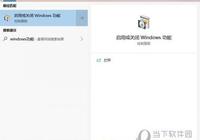Win10哪裡設置PIN碼怎麼改?Win10開啟PIN碼設置使用方法
[閩南網]
Win10怎麼設置PIN碼?很多電腦愛好者對於Win10內置的PIN碼功能不太瞭解,很多朋友都還沒有使用。其實,創建PIN碼可以提到密碼使用,當你登錄到Windows和其它應用服務時,可以通過PIN碼替代輸入賬戶密碼,提升安全性。話不多說,以下是Win10開啟PIN碼設置使用教程,步驟如下。

一、從Win10左下角的開始菜單,進入「設置」。
二、進入設置,然後再點擊進入“賬戶”設置,如下圖所示。

三、進入賬戶設置界面後,再點擊左側的“登錄選項”,然後在右側就可以找到“PIN碼”功能了,點擊“添加”即可開始設置PIM碼了,如下圖所示。

四、接下來按照提示,輸入一次電腦密碼,然後再輸入2次需要創建的PIN碼,就可以了,如下圖所示。

如果後續不要使用PIN碼,用戶可以再次進入賬戶的“登錄選項”進行刪除即可。

以上就是Win10設置PIN碼教程,設置PIN碼後,以後凡是需要輸入賬號密碼的地方,都可以使用PIN碼來替代使用,提升電腦的安全性。
相關推薦
'支付寶,這幾個開關要設置好,不然銀行卡里錢去哪裡了都不知道'
"大家好,我是遠遠,每天分享生活小妙招,提升生活大質量!隨著移動支付的普片推進,支付寶現在每天都要使用。但是支付寶裡這幾個開關一定要設置好了,不然裡面的錢沒了,都不知道哦。下面就跟著我一起來看一下吧。先打開支付寶,點擊我的右上角進入“設置”功能,我們首先需要進行“支付”設置...
win10擴展顯示器設置方法
使用win10系統的過程中,常常需要對win10系統擴展顯示器進行設置。良多對電腦不太認識的用戶不知道win10系統擴展顯示器到底該如何設置?實在win1...
win10 系統字體大小設置方法
win10 系統字體大小設置方法1.首先進入win10系統桌面,點擊桌面左下角的開始按鈕,進入下一步。win10 系統字體圖-12.在彈出的開始菜單界面中...
Windows 10
2019-05-17
win10提高顯卡性能設置教程
今天小編給大家分享的是win10提高顯卡性能設置教程,有時用戶在玩遊戲的過程中感覺很卡,這很大的可能是因CPU或者顯卡的性能不佳。遇到此問題的用戶,可參照...
安裝win10系統前惠普臺式機bios設置u盤啟動的方法
惠普臺式機特別受人歡迎,最近有一些朋友在問小編,惠普臺式機怎麼bios設置u盤啟動?其實設置方法並不難,下面小編教你安裝win10系統前惠普臺式機bios...
win7 win10如何設置默認軟件?教你一招搞定他們。
有時候我們習慣了某一種軟件以後,再換別的軟件使用很是不習慣。比如有一段自己曾經錄過的視頻,想要拿出來了再看看。有時候會出現這樣一個界面。讓你去選擇,有沒有...
電腦個性篇:win10任務欄全透明設置
把win10任務欄設置透明如果在win10中設置是不行的,那麼就的需要藉助一些相關的工具,它就是【TranslucentTB】。TranslucentTB...
win10系統任務欄彰顯個性的設置方法
win10系統中如何將任務欄進行隱藏或者個性化的設置呢?今天,我們就來了解一下相關的設置操作。首先,將任務欄設置成70%的半透明色。按鍵盤上的WIN+R鍵...
不管是安卓還是iPhone,這個碼勝過任何密碼,希望大家抓緊設置
在警方偵破的一起新型盜竊案件中,犯罪分子先是盜竊手機、證件以及銀行卡信息,然後冒用機主身份將銀行卡內的資金進行消費或轉賬,達到二次盜竊的目的。如果用戶的手...
兩臺電腦如何共享文件夾?Win10設置共享文件夾或共享磁盤的方法
在一個局域網中,我們經常會設置共享文件夾或共享磁盤,可供其他電腦訪問,實現電腦互傳文件。那麼多臺兩臺電腦如何共享文件夾?下面裝機之家分享一下Win10設...
手機的這個碼甚至比鎖屏密碼更重要!趕快設置
在警方偵破的一起新型盜竊案件中,犯罪分子先是盜竊手機、證件以及銀行卡信息,然後冒用機主身份將銀行卡內的資金進行消費或轉賬,達到二次盜竊的目的。如果用戶的手...
個人覺得Win10有必要設置的幾個地方
將控制面版、回收站、網絡等圖標放到桌面微軟默認只是放了個回收站在桌面,但是控制面版、我的電腦等圖標就沒有放出來。但個人覺得還是挺有必要把其放到桌面的。方法...
Win10沙盒在哪裡打開 Windows沙盒怎麼開啟設置方法與要求
[閩南網]何為沙盒?簡單的說大家可以把它理解為一個虛擬環境,即隔離了當前的運行環境去運行未知程序,方便大家在電腦上測試一些來源不可信、具破壞力或無法判定意...
Win10傳遞優化設置技巧:減小緩存、縮短保留時間、限制上傳
什麼是“傳遞優化緩存”“傳遞優化”是微軟為了加快Windows更新和Microsoft Store應用更新的下載速度,而在Windows10中引入的一種“...
Win10系統任務欄如何設置透明?Win10任務欄設置完全透明效果方法
不少用戶喜歡將電腦設置的個性化一些,與他人的界面不一樣也是展現個人個性的一面。設置桌面背景都是小KS,將Win10系統的任務欄設置完全透明你瞭解過嗎,那麼...
電腦的DNS怎麼設置才能上網?Win10系統下電腦設置DNS地址的方法
一般來說,電腦中DNS地址都是默認自動獲取的,但是如果DNS地址被劫持,就會導致電腦上不了網或者亂彈廣告等,那麼電腦的DNS怎麼設置才能上網?我們可以手動...
新裝Win10使用中的一些個人體驗與設置
Win10多久前出來的我不知道,Win8出來的時侯我裝了不到兩個小時就棄了,希望Win10會不錯了。電腦原來系統為Win7 旗艦版 64位,為了不影響Wi...
新電腦優化設置指南 小白必看的Win10優化設置教程
之前的一篇“電腦菜鳥的福音 小白必看的新電腦第一次開機指南 ”受到不少小夥伴歡迎,今天繼續帶來一期新電腦優化設置指南,讓你電腦速度更快,使用更流暢,不輸在...
推薦中...